FLV a MOV: Cómo Convertir FLV a MOV Rápidamente & Sin Pérdidas
Los archivos de video Flash, también conocidos como archivos FLV, se utilizan principalmente para la transmisión de medios en línea. Pero la mayoría de las veces, los usuarios enfrentan problemas al reproducir archivos FLV en sus dispositivos Apple. Por lo tanto, se recomienda convertir los archivos .FLV al formato .MOV para obtener una experiencia de reproducción fluida. Hoy, echaremos un vistazo a algunos de los mejores métodos que se pueden utilizar para convertir archivos de FLV a MOV. Echa un vistazo.
Resumen
Este artículo puede indicarte 4 formas de convertir FLV a MOV sin esfuerzo. El uso de HitPaw Univd puede ser la manera más fácil y rápida de convertir grandes archivos FLV a MOV. También se admite la conversión por lotes.

Forma 1. Mejor Convertidor de FLV a MOV para Convertir Grandes Archivos FLV a MOV en Windows/Mac
HitPaw Univd (HitPaw Video Converter) es la mejor opción que se puede utilizar para convertir FLV a MOV. El proceso es extremadamente sencillo y fácil de usar. Admite varios formatos cuando se trata de conversión y ofrece una salida de alta calidad. Puedes convertir múltiples videos FLV a MOV a la vez a una velocidad increíblemente rápida. Todo lo que tienes que hacer es seguir los siguientes pasos para saber cómo usar esta herramienta.
Paso 1.Descarga e instala HitPaw Univd en tu PC. En la pantalla principal, haz clic en Agregar Video para importar tu archivo FLV de origen.

Paso 2.Selecciona el menú Convertir todo a desde la parte inferior. En la sección de video, selecciona el formato MOV de la lista en el panel izquierdo.

Paso 3.Toca en la sección de Detección de Aceleración de Hardware y Conversión Sin Pérdidas y selecciona una carp eta de destino en la interfaz. Por último, haz clic en Convertir para comenzar el proceso de conversión de .FLV a .MOV.

Forma 2. Convertidor en línea gratuito de FLV a MOV para Convertir FLV a MOV Rápidamente
Si estás buscando un convertidor rápido de FLV a MOV, entonces los usuarios siempre pueden probar herramientas en línea. ¿Y qué mejor opción que HitPaw Online Video Converter? Es la versión en línea de HitPaw Univd mencionada anteriormente y puede convertir FLV a MOV en Windows, Mac, Android e iOS, pero no es lo suficientemente eficiente para la conversión de videos de gran tamaño o larga duración.
1.Abre el editor de video en tu navegador. Ahora, arrastra y suelta el video en la línea de tiempo principal.

2.En la siguiente pantalla, selecciona entre una variedad de formatos en los que deseas convertir tu video.

3.En este caso, necesitamos convertir FLV a MOV. Una vez que todo esté ajustado, puedes hacer clic en la opción de Descargar para descargar y guardar tu archivo WAV.
Forma 3. Reproductor multimedia VLC para Convertir FLV a MOV Gratis en macOS
VLC es la siguiente herramienta que se puede utilizar para la conversión. Aunque esta herramienta es un reproductor multimedia, también se puede utilizar para la conversión. Por otro lado, la herramienta no garantiza salidas de calidad. Si aún necesitas usar esta herramienta, debes seguir los siguientes pasos.
1.Descarga e instala el reproductor multimedia VLC en tu Mac.
2.Agrega el archivo que deseas convertir. Luego, haz clic en la opción Convertir/Transmitir.

3.Elige la carpeta de destino y luego nómbrala como desees.
4.En la pestaña de perfil, elige AVI. Si no lo ves, haz clic en la opción que tiene una llave inglesa donde puedes editar el perfil específico. Aquí encontrarás la opción AVI.

5.Haz clic en la opción de Iniciar para comenzar la conversión de MP4 a AVI al instante.
Forma 4. Adobe Media Encoder para Convertir FLV a MOV en Windows
Adobe Media Encoder es otra opción para convertir FLV al formato MOV. La herramienta forma parte de Adobe Creative Suite y se utiliza para codificar los archivos en el formato compatible con numerosos dispositivos y reproductores. Aunque la herramienta hace la conversión de manera rápida y fluida, los usuarios han reportado problemas con la calidad de los archivos de salida.
1.Inicia Adobe Media Encoder y ve a la sección de Cola y toca la opción + para agregar archivos FLV desde tu dispositivo.
2.En la pestaña Formato, selecciona QuickTime de la lista para convertir FLV a formato MOV.

3.Selecciona la calidad de video y establece la ubicación de salida. Haz clic en el botón de reproducción en la esquina superior derecha de la cola para comenzar la conversión de FLV a MOV.
Preguntas frecuentes sobre FLV a MOV
P1.¿iMovie acepta FLV?
R1.Aunque FLV es uno de los formatos de video más populares y utilizados para la distribución de archivos, desafortunadamente iMovie no admite este formato ni lo acepta.
P2.¿Puede HandBrake convertir FLV a MP4?
R2.HandBrake es una herramienta muy popular entre los usuarios de Mac. Además, la herramienta se puede utilizar para la conversión de FLV a MP4. El programa es de código abierto y permite a los usuarios convertir archivos a diferentes formatos.
P3.¿Puede VLC convertir FLV a MP4?
R3.VLC es un reproductor multimedia popular y se puede utilizar como convertidor para convertir archivos a diferentes formatos. Afortunadamente, los usuarios pueden usarlo para convertir FLV a formato MP4.
P4.¿Con qué es compatible FLV?
R4.FLV se crea utilizando el complemento Flash Video Exporter incluido en Adobe Animate, por lo que es compatible con Adobe Animate. Otros reproductores de FLV incluyen VLC, Winamp y MPC-HC.
Conclusión
En resumen, acabamos de ver diferentes métodos que se pueden utilizar para convertir FLV a MOV. Los usuarios pueden utilizar HitPaw Univd (HitPaw Video Converter) para una conversión fácil y sin problemas de FLV a MOV. Además, los usuarios también pueden usar VLC y Adobe Media Encoder para la conversión, pero la calidad de los archivos de salida no está garantizada.










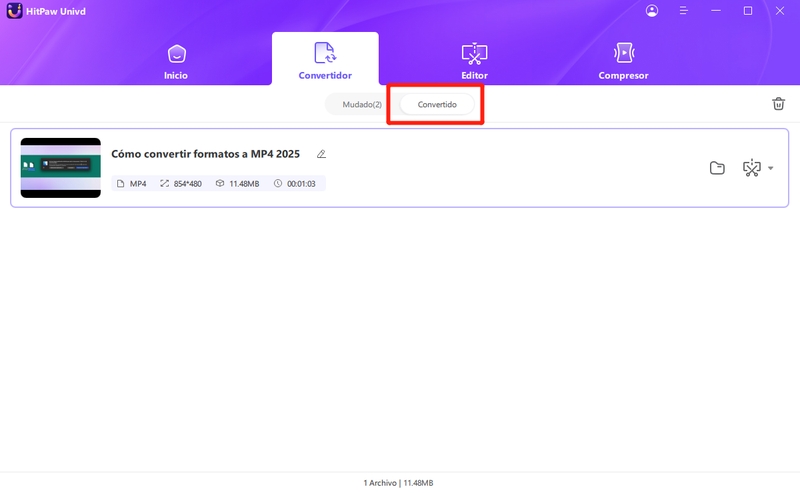

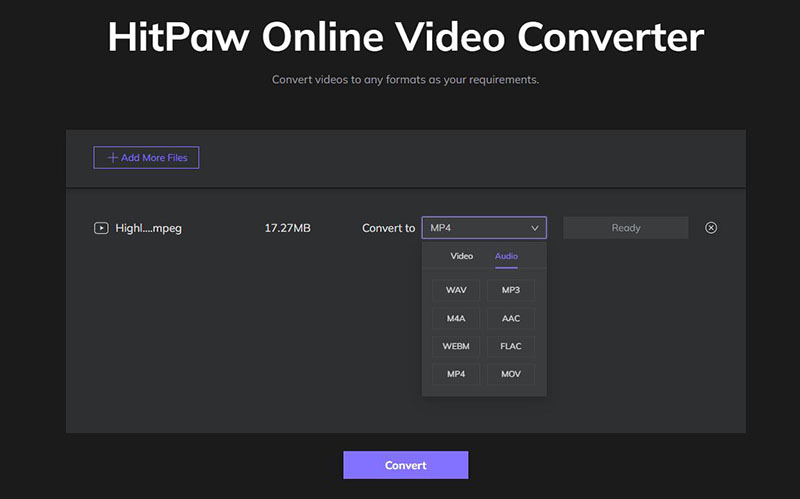
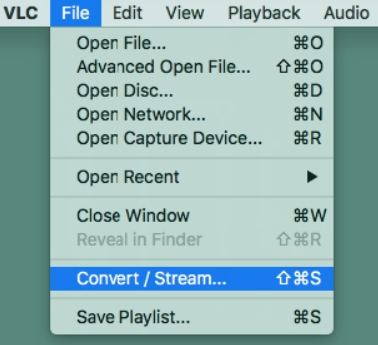
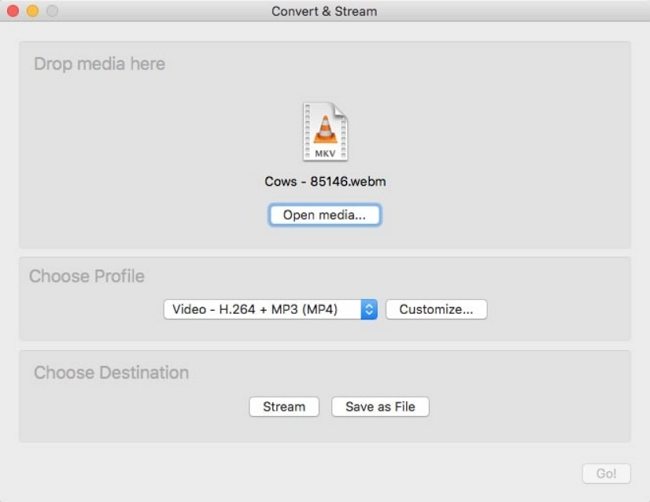


 HitPaw Edimakor
HitPaw Edimakor HitPaw Watermark Remover
HitPaw Watermark Remover 
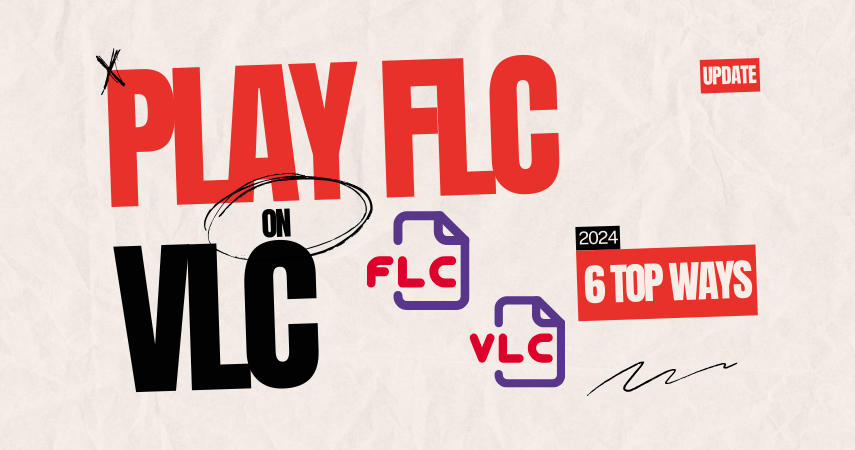
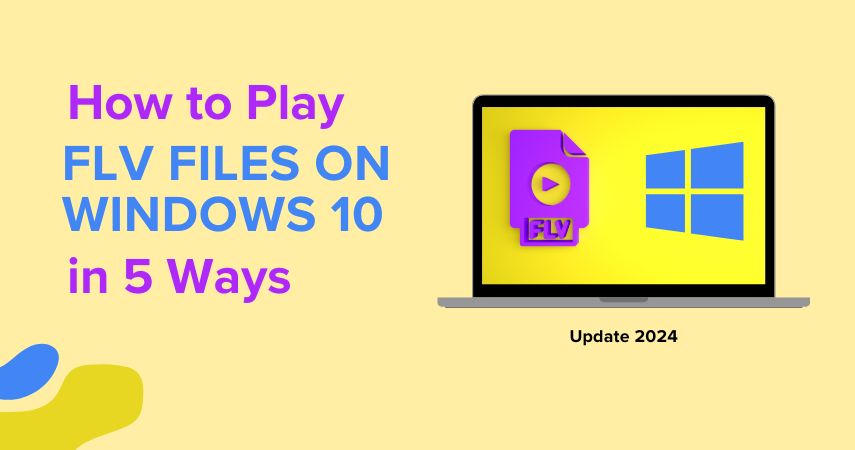


Compartir este artículo:
Valorar este producto:
Juan Mario
Redactor jefe
Trabajo como autónomo desde hace más de cinco años. He publicado contenido sobre edición de video, edición de fotos, conversión de video y películas en varios sitios web.
Más ArtículosDejar un comentario
Introduce tu opinión sobre los artículos de HitPaw